第2课 设置文本格式 教学设计 (2)
文档属性
| 名称 | 第2课 设置文本格式 教学设计 (2) |
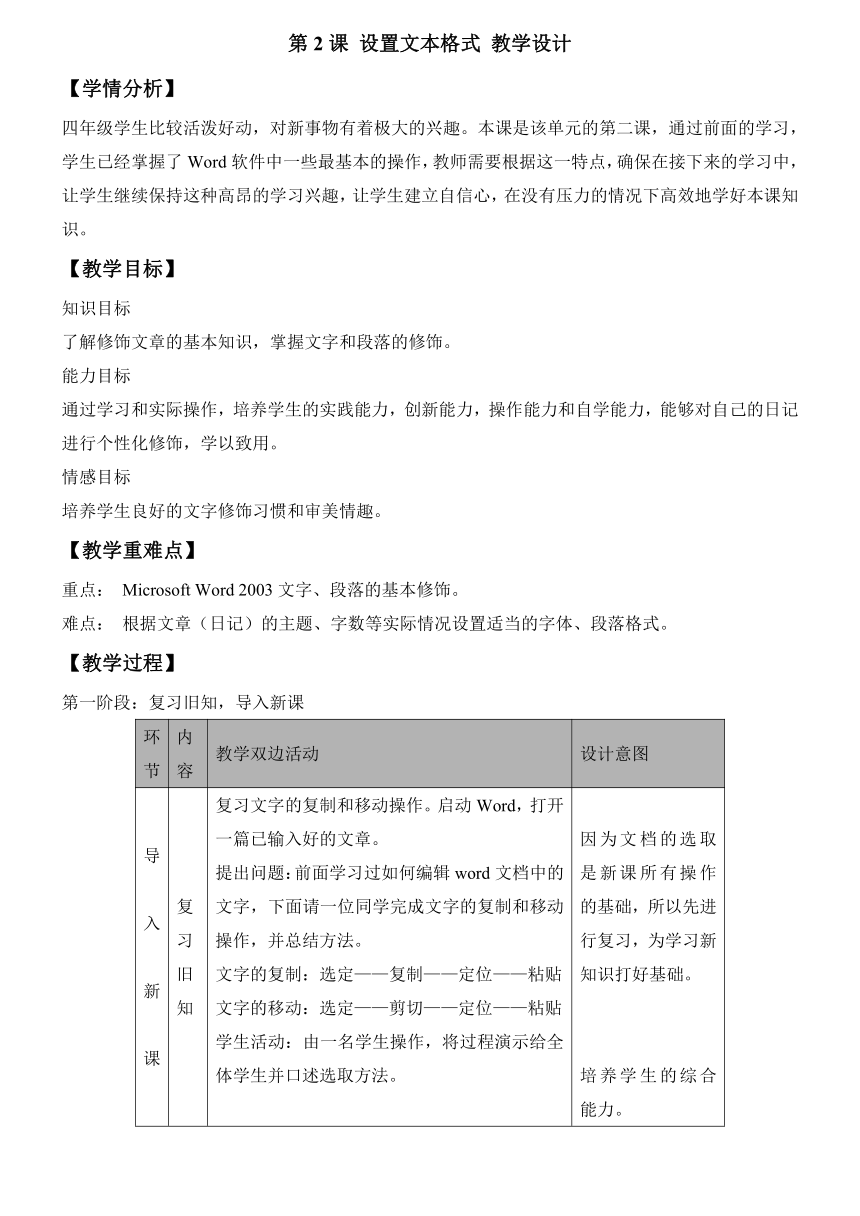
|
|
| 格式 | zip | ||
| 文件大小 | 16.4KB | ||
| 资源类型 | 教案 | ||
| 版本资源 | 浙摄影版 | ||
| 科目 | 信息技术(信息科技) | ||
| 更新时间 | 2016-12-02 10:56:23 | ||
图片预览
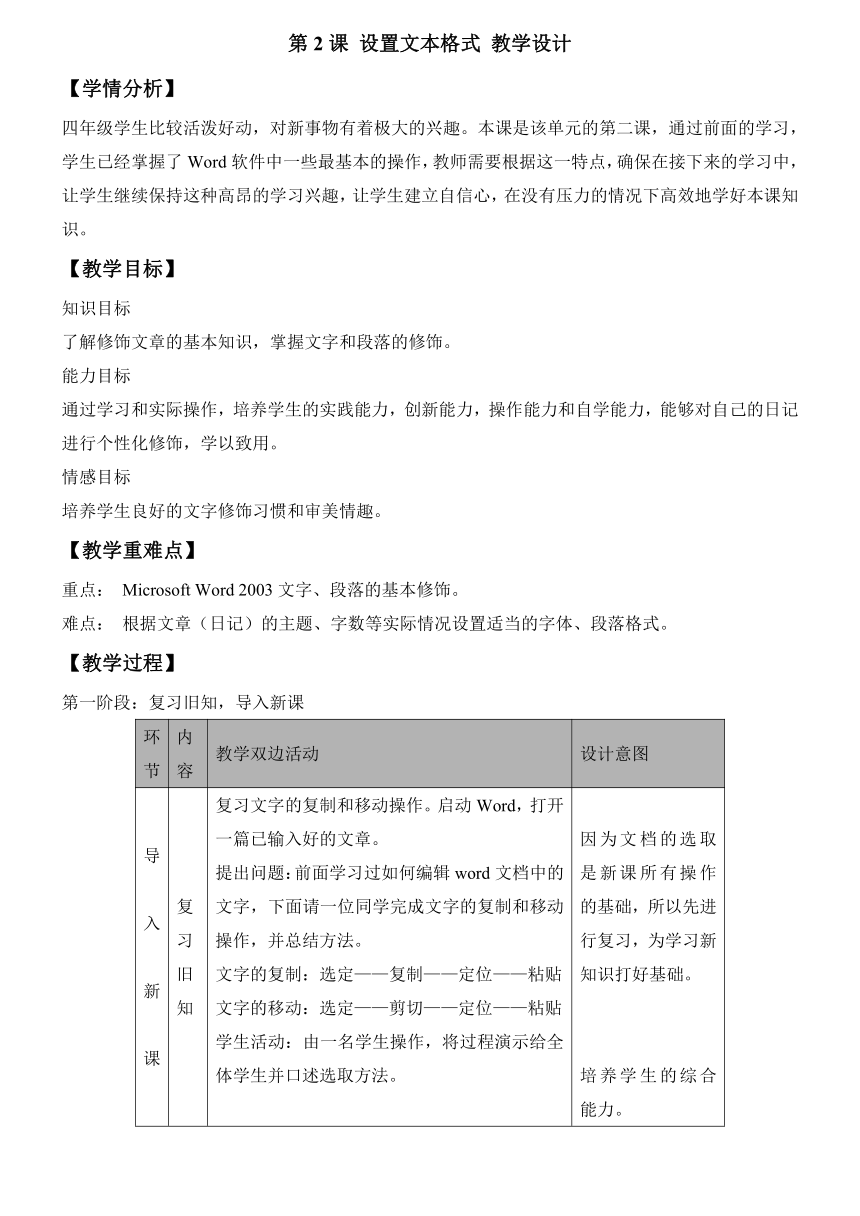
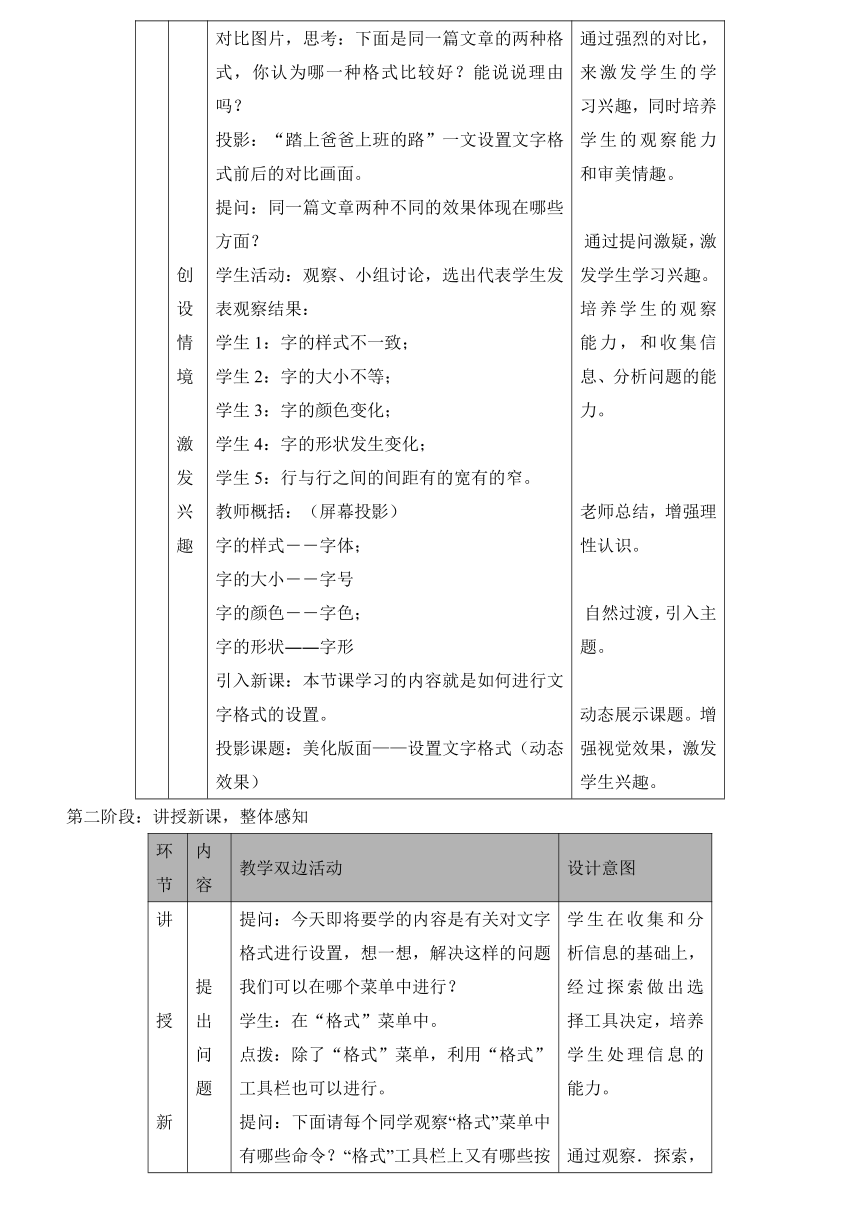
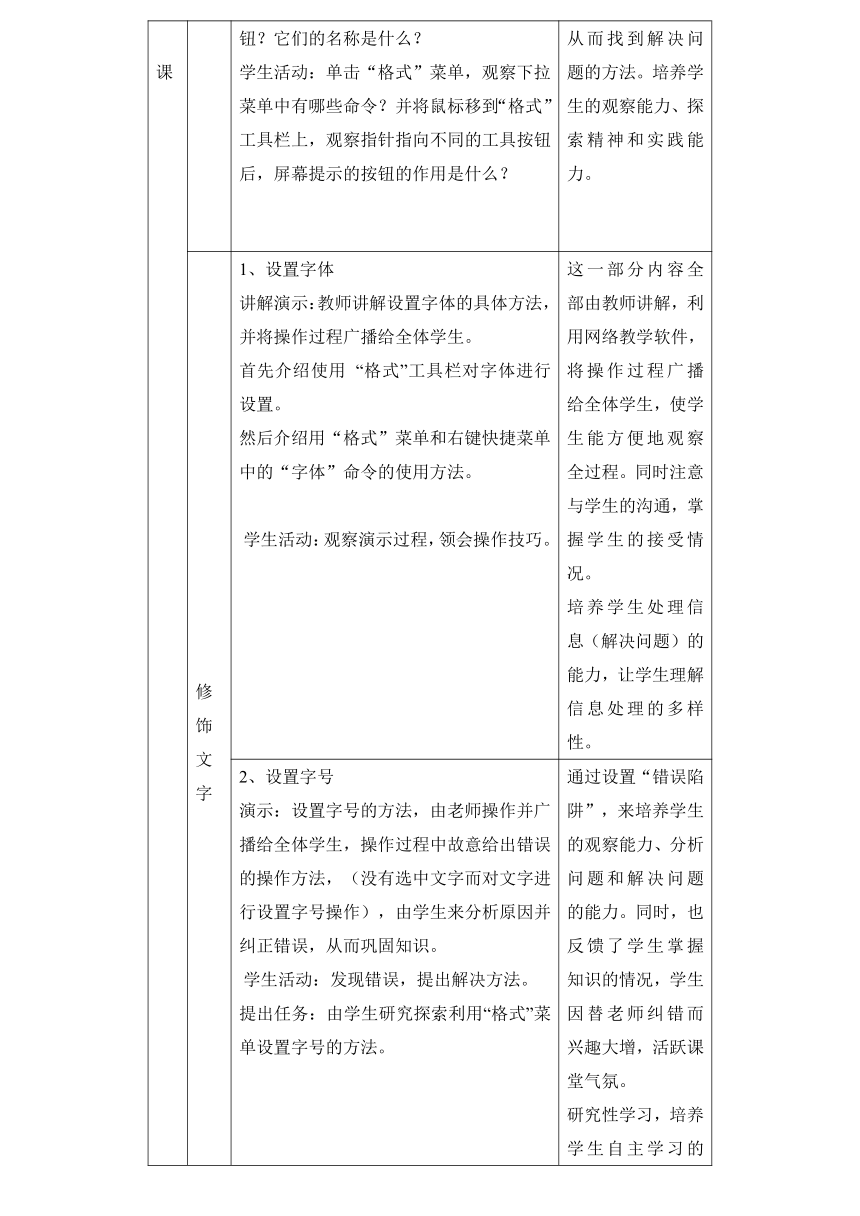
文档简介
第2课
设置文本格式
教学设计
【学情分析】
四年级学生比较活泼好动,对新事物有着极大的兴趣。本课是该单元的第二课,通过前面的学习,学生已经掌握了Word软件中一些最基本的操作,教师需要根据这一特点,确保在接下来的学习中,让学生继续保持这种高昂的学习兴趣,让学生建立自信心,在没有压力的情况下高效地学好本课知识。
【教学目标】
知识目标
了解修饰文章的基本知识,掌握文字和段落的修饰。
能力目标
通过学习和实际操作,培养学生的实践能力,创新能力,操作能力和自学能力,能够对自己的日记进行个性化修饰,学以致用。
情感目标
培养学生良好的文字修饰习惯和审美情趣。
【教学重难点】
重点:
Microsoft
Word
2003文字、段落的基本修饰。
难点:
根据文章(日记)的主题、字数等实际情况设置适当的字体、段落格式。
【教学过程】
第一阶段:复习旧知,导入新课
环节
内容
教学双边活动
设计意图
导入新课
复习旧知
复习文字的复制和移动操作。启动Word,打开一篇已输入好的文章。提出问题:前面学习过如何编辑word文档中的文字,下面请一位同学完成文字的复制和移动操作,并总结方法。文字的复制:选定——复制——定位——粘贴文字的移动:选定——剪切——定位——粘贴学生活动:由一名学生操作,将过程演示给全体学生并口述选取方法。
因为文档的选取是新课所有操作的基础,所以先进行复习,为学习新知识打好基础。 培养学生的综合能力。
创设情境 激发兴趣
对比图片,思考:下面是同一篇文章的两种格式,你认为哪一种格式比较好?能说说理由吗?投影:“踏上爸爸上班的路”一文设置文字格式前后的对比画面。提问:同一篇文章两种不同的效果体现在哪些方面?学生活动:观察、小组讨论,选出代表学生发表观察结果:学生1:字的样式不一致;学生2:字的大小不等;学生3:字的颜色变化;学生4:字的形状发生变化;学生5:行与行之间的间距有的宽有的窄。教师概括:(屏幕投影)字的样式――字体;字的大小――字号字的颜色――字色;字的形状――字形引入新课:本节课学习的内容就是如何进行文字格式的设置。投影课题:美化版面——设置文字格式(动态效果)
通过强烈的对比,来激发学生的学习兴趣,同时培养学生的观察能力和审美情趣。 通过提问激疑,激发学生学习兴趣。培养学生的观察能力,和收集信息、分析问题的能力。 老师总结,增强理性认识。 自然过渡,引入主题。 动态展示课题。增强视觉效果,激发学生兴趣。
第二阶段:讲授新课,整体感知
环节
内容
教学双边活动
设计意图
讲授新课
提出问题
提问:今天即将要学的内容是有关对文字格式进行设置,想一想,解决这样的问题我们可以在哪个菜单中进行?学生:在“格式”菜单中。点拨:除了“格式”菜单,利用“格式”工具栏也可以进行。提问:下面请每个同学观察“格式”菜单中有哪些命令?“格式”工具栏上又有哪些按钮?它们的名称是什么?学生活动:单击“格式”菜单,观察下拉菜单中有哪些命令?并将鼠标移到“格式”工具栏上,观察指针指向不同的工具按钮后,屏幕提示的按钮的作用是什么?
学生在收集和分析信息的基础上,经过探索做出选择工具决定,培养学生处理信息的能力。 通过观察.探索,从而找到解决问题的方法。培养学生的观察能力、探索精神和实践能力。
修饰文字
1、设置字体讲解演示:教师讲解设置字体的具体方法,并将操作过程广播给全体学生。首先介绍使用
“格式”工具栏对字体进行设置。然后介绍用“格式”菜单和右键快捷菜单中的“字体”命令的使用方法。 学生活动:观察演示过程,领会操作技巧。
这一部分内容全部由教师讲解,利用网络教学软件,将操作过程广播给全体学生,使学生能方便地观察全过程。同时注意与学生的沟通,掌握学生的接受情况。培养学生处理信息(解决问题)的能力,让学生理解信息处理的多样性。
2、设置字号演示:设置字号的方法,由老师操作并广播给全体学生,操作过程中故意给出错误的操作方法,(没有选中文字而对文字进行设置字号操作),由学生来分析原因并纠正错误,从而巩固知识。 学生活动:发现错误,提出解决方法。提出任务:由学生研究探索利用“格式”菜单设置字号的方法。
通过设置“错误陷阱”,来培养学生的观察能力、分析问题和解决问题的能力。同时,也反馈了学生掌握知识的情况,学生因替老师纠错而兴趣大增,活跃课堂气氛。研究性学习,培养学生自主学习的能力。
3、设置字色启发:通过上述两种设置的操作,对文字颜色的设置请学生自己进行研究性自主学习,探求方法。学生活动:结合具体的文章尝试设置文字颜色。点拨:除了“颜色列表”中所提供的颜色之外,还能不能设置更多的颜色。学生活动:尝试自定义颜色。学生演示:研究结果请学生演示,并尝试用不同的方法进行设置,将操作过程演示给全体。
通过研究性自主学习,培养学生的创新精神和实践能力 启发式教学,培养学生自主学习能力。培养学生的探索精神和创新能力,及处理信息的能力。
4、设置字形提出任务:结合上述内容的学习,研究设置字形的方法。学生活动:自学课文内容,进行上机操作,并总结出具体的操作方法。点拨:工具按钮与下拉列表用法的不同。
由于这部分内容与前三部分内容比较类似,因此可让学生进行研究性学习,以培养和提高学生的自主学习能力。
5、设置正文格式引导:现在,我们已将标题文字修饰得很漂亮了,正文的修饰方法也一样哦!玲玲将正文设置成了“楷体”、“绿色”,请大家也动手对正文进行个性化的修饰吧! 学生活动:结合对整篇文章的美化设计,自主尝试修饰正文。
通过研究性自主学习,培养学生的创新精神和实践能力
调整段落
1、设置标题居中引导:大家在写作文的时候,一般会将作文的标题居中,段落首行空两格,为了符合人们的阅读习惯,电子文档也应该调整成这样的格式。操作演示:选定标题“踏爸爸上班的路”,单击格式工具栏中的“居中”按钮后,你将会发现标题已经居中了。细心的同学一定发现“居中”按钮的左右各还有一个按钮,它们分别是“两端对齐”和“右对齐”,大家自己试试这两个按钮的作用吧。点拨:除此以外,执行“格式”→“段落”命令,在对齐方式中选择“居中”也可以实现这种效果哦!学生活动:观察演示过程,领会操作技巧。
学生通过认真听讲,积极思考,并自己动手操作,掌握技巧和方法。
2、设置首行缩进操作演示:选定正文所有文字,执行“格式”→“段落”命令,弹出“段落”对话框。在“缩进”选项区,单击“特殊格式”框右侧的下拉箭头,选择“首行缩进”,然后在“度量值”
列表框中选择“2字符”,最后单击“确定”。学生活动:根据课文内容,进行上机操作,并总结出具体的操作方法。
指导学生学习如何设置段落首行缩进。培养学生处理信息(解决问题)的能力,让学生理解信息处理的多样性。
3、设置行距提出任务:结合学案或课文内容,自主尝试设置段落行距,研究设置行距的方法。学生活动:自学课文内容,进行上机操作,并总结出具体的操作方法。
通过研究性自主学习,培养学生的创新精神和实践能力
第三阶段:课堂巧练,迁移运用
环节
内容
教学双边活动
设计意图
课堂实践
课堂练习
打开“我的日记”文档,按“练功坊”的要求对自己的日记进行修饰美化。学生按要求完成以下操作:将日记的标题文字设置为“黑体”、“三号”字、“蓝色”、“倾斜”、“居中”显示,将日记的正文设置为“楷体”、“小四”号字、“绿色”。设置“首行缩进”2字符。将全文的行距设置为固定值19磅。
组织学生进行练习,巩固学习效果。
文章的整体美化
打开《山行》这个Word文档,对这首诗的字体、字号、字形、颜色、对齐方式和行距等进行适当的设置。学生自由发挥,美化版面。活动结束,挑选几篇美化效果比较好的文章演示给全体学生,并请大家评审出美化效果最佳的作品。
进一步巩固所学内容,达到教学目的。培养学生的创新能力和动手实践能力。培养学生的审美情趣和对信息综合处理的能力。
第四阶段:欣赏作品,拓展延伸
环节
内容
教学双边活动
设计意图
拓展延伸
优秀版面欣赏
欣赏几幅优秀电子板报设计图师:这些电子板报做得漂不漂亮?(生:漂亮)师:要想进一步美化版面,还需要添加什么呢?生:还需要精美的图片,漂亮的艺术字……师:那就让我们下一节课一起来学习《图文并茂》,让我们的文档版面变得更漂亮吧!
激发学生进一步美化版面的欲望和兴趣,为下一堂课的学习做好铺垫。
第五阶段:归纳总结,帮助理解
环节
内容
教学双边活动
设计意图
课堂总结
设置文字和段落格式总结
屏幕投影:总结前面的几种美化文字的方法。将工具条和改变字体对话框同屏显示,并动态指出它们之间的对应关系,让学生理解“格式”工具栏其实就是“字体”菜单的快捷图标。
通过对比,让学生理解信息处理的多样性和培养学生处理信息的能力,学会触类旁通,举一反三。
第六阶段:课后练习
环节
内容
教学双边活动
设计意图
知识巩固
课后作业
每人设计一份文档,可以是通知、请假条、书信或板报等。要求:文档作品应具有一定的美观性和欣赏性。
把所学的知识和操作方法应用于学习和生活中,培养学生的创新能力和实践能力,培养学习的审美情趣,提高信息素养。
设置文本格式
教学设计
【学情分析】
四年级学生比较活泼好动,对新事物有着极大的兴趣。本课是该单元的第二课,通过前面的学习,学生已经掌握了Word软件中一些最基本的操作,教师需要根据这一特点,确保在接下来的学习中,让学生继续保持这种高昂的学习兴趣,让学生建立自信心,在没有压力的情况下高效地学好本课知识。
【教学目标】
知识目标
了解修饰文章的基本知识,掌握文字和段落的修饰。
能力目标
通过学习和实际操作,培养学生的实践能力,创新能力,操作能力和自学能力,能够对自己的日记进行个性化修饰,学以致用。
情感目标
培养学生良好的文字修饰习惯和审美情趣。
【教学重难点】
重点:
Microsoft
Word
2003文字、段落的基本修饰。
难点:
根据文章(日记)的主题、字数等实际情况设置适当的字体、段落格式。
【教学过程】
第一阶段:复习旧知,导入新课
环节
内容
教学双边活动
设计意图
导入新课
复习旧知
复习文字的复制和移动操作。启动Word,打开一篇已输入好的文章。提出问题:前面学习过如何编辑word文档中的文字,下面请一位同学完成文字的复制和移动操作,并总结方法。文字的复制:选定——复制——定位——粘贴文字的移动:选定——剪切——定位——粘贴学生活动:由一名学生操作,将过程演示给全体学生并口述选取方法。
因为文档的选取是新课所有操作的基础,所以先进行复习,为学习新知识打好基础。 培养学生的综合能力。
创设情境 激发兴趣
对比图片,思考:下面是同一篇文章的两种格式,你认为哪一种格式比较好?能说说理由吗?投影:“踏上爸爸上班的路”一文设置文字格式前后的对比画面。提问:同一篇文章两种不同的效果体现在哪些方面?学生活动:观察、小组讨论,选出代表学生发表观察结果:学生1:字的样式不一致;学生2:字的大小不等;学生3:字的颜色变化;学生4:字的形状发生变化;学生5:行与行之间的间距有的宽有的窄。教师概括:(屏幕投影)字的样式――字体;字的大小――字号字的颜色――字色;字的形状――字形引入新课:本节课学习的内容就是如何进行文字格式的设置。投影课题:美化版面——设置文字格式(动态效果)
通过强烈的对比,来激发学生的学习兴趣,同时培养学生的观察能力和审美情趣。 通过提问激疑,激发学生学习兴趣。培养学生的观察能力,和收集信息、分析问题的能力。 老师总结,增强理性认识。 自然过渡,引入主题。 动态展示课题。增强视觉效果,激发学生兴趣。
第二阶段:讲授新课,整体感知
环节
内容
教学双边活动
设计意图
讲授新课
提出问题
提问:今天即将要学的内容是有关对文字格式进行设置,想一想,解决这样的问题我们可以在哪个菜单中进行?学生:在“格式”菜单中。点拨:除了“格式”菜单,利用“格式”工具栏也可以进行。提问:下面请每个同学观察“格式”菜单中有哪些命令?“格式”工具栏上又有哪些按钮?它们的名称是什么?学生活动:单击“格式”菜单,观察下拉菜单中有哪些命令?并将鼠标移到“格式”工具栏上,观察指针指向不同的工具按钮后,屏幕提示的按钮的作用是什么?
学生在收集和分析信息的基础上,经过探索做出选择工具决定,培养学生处理信息的能力。 通过观察.探索,从而找到解决问题的方法。培养学生的观察能力、探索精神和实践能力。
修饰文字
1、设置字体讲解演示:教师讲解设置字体的具体方法,并将操作过程广播给全体学生。首先介绍使用
“格式”工具栏对字体进行设置。然后介绍用“格式”菜单和右键快捷菜单中的“字体”命令的使用方法。 学生活动:观察演示过程,领会操作技巧。
这一部分内容全部由教师讲解,利用网络教学软件,将操作过程广播给全体学生,使学生能方便地观察全过程。同时注意与学生的沟通,掌握学生的接受情况。培养学生处理信息(解决问题)的能力,让学生理解信息处理的多样性。
2、设置字号演示:设置字号的方法,由老师操作并广播给全体学生,操作过程中故意给出错误的操作方法,(没有选中文字而对文字进行设置字号操作),由学生来分析原因并纠正错误,从而巩固知识。 学生活动:发现错误,提出解决方法。提出任务:由学生研究探索利用“格式”菜单设置字号的方法。
通过设置“错误陷阱”,来培养学生的观察能力、分析问题和解决问题的能力。同时,也反馈了学生掌握知识的情况,学生因替老师纠错而兴趣大增,活跃课堂气氛。研究性学习,培养学生自主学习的能力。
3、设置字色启发:通过上述两种设置的操作,对文字颜色的设置请学生自己进行研究性自主学习,探求方法。学生活动:结合具体的文章尝试设置文字颜色。点拨:除了“颜色列表”中所提供的颜色之外,还能不能设置更多的颜色。学生活动:尝试自定义颜色。学生演示:研究结果请学生演示,并尝试用不同的方法进行设置,将操作过程演示给全体。
通过研究性自主学习,培养学生的创新精神和实践能力 启发式教学,培养学生自主学习能力。培养学生的探索精神和创新能力,及处理信息的能力。
4、设置字形提出任务:结合上述内容的学习,研究设置字形的方法。学生活动:自学课文内容,进行上机操作,并总结出具体的操作方法。点拨:工具按钮与下拉列表用法的不同。
由于这部分内容与前三部分内容比较类似,因此可让学生进行研究性学习,以培养和提高学生的自主学习能力。
5、设置正文格式引导:现在,我们已将标题文字修饰得很漂亮了,正文的修饰方法也一样哦!玲玲将正文设置成了“楷体”、“绿色”,请大家也动手对正文进行个性化的修饰吧! 学生活动:结合对整篇文章的美化设计,自主尝试修饰正文。
通过研究性自主学习,培养学生的创新精神和实践能力
调整段落
1、设置标题居中引导:大家在写作文的时候,一般会将作文的标题居中,段落首行空两格,为了符合人们的阅读习惯,电子文档也应该调整成这样的格式。操作演示:选定标题“踏爸爸上班的路”,单击格式工具栏中的“居中”按钮后,你将会发现标题已经居中了。细心的同学一定发现“居中”按钮的左右各还有一个按钮,它们分别是“两端对齐”和“右对齐”,大家自己试试这两个按钮的作用吧。点拨:除此以外,执行“格式”→“段落”命令,在对齐方式中选择“居中”也可以实现这种效果哦!学生活动:观察演示过程,领会操作技巧。
学生通过认真听讲,积极思考,并自己动手操作,掌握技巧和方法。
2、设置首行缩进操作演示:选定正文所有文字,执行“格式”→“段落”命令,弹出“段落”对话框。在“缩进”选项区,单击“特殊格式”框右侧的下拉箭头,选择“首行缩进”,然后在“度量值”
列表框中选择“2字符”,最后单击“确定”。学生活动:根据课文内容,进行上机操作,并总结出具体的操作方法。
指导学生学习如何设置段落首行缩进。培养学生处理信息(解决问题)的能力,让学生理解信息处理的多样性。
3、设置行距提出任务:结合学案或课文内容,自主尝试设置段落行距,研究设置行距的方法。学生活动:自学课文内容,进行上机操作,并总结出具体的操作方法。
通过研究性自主学习,培养学生的创新精神和实践能力
第三阶段:课堂巧练,迁移运用
环节
内容
教学双边活动
设计意图
课堂实践
课堂练习
打开“我的日记”文档,按“练功坊”的要求对自己的日记进行修饰美化。学生按要求完成以下操作:将日记的标题文字设置为“黑体”、“三号”字、“蓝色”、“倾斜”、“居中”显示,将日记的正文设置为“楷体”、“小四”号字、“绿色”。设置“首行缩进”2字符。将全文的行距设置为固定值19磅。
组织学生进行练习,巩固学习效果。
文章的整体美化
打开《山行》这个Word文档,对这首诗的字体、字号、字形、颜色、对齐方式和行距等进行适当的设置。学生自由发挥,美化版面。活动结束,挑选几篇美化效果比较好的文章演示给全体学生,并请大家评审出美化效果最佳的作品。
进一步巩固所学内容,达到教学目的。培养学生的创新能力和动手实践能力。培养学生的审美情趣和对信息综合处理的能力。
第四阶段:欣赏作品,拓展延伸
环节
内容
教学双边活动
设计意图
拓展延伸
优秀版面欣赏
欣赏几幅优秀电子板报设计图师:这些电子板报做得漂不漂亮?(生:漂亮)师:要想进一步美化版面,还需要添加什么呢?生:还需要精美的图片,漂亮的艺术字……师:那就让我们下一节课一起来学习《图文并茂》,让我们的文档版面变得更漂亮吧!
激发学生进一步美化版面的欲望和兴趣,为下一堂课的学习做好铺垫。
第五阶段:归纳总结,帮助理解
环节
内容
教学双边活动
设计意图
课堂总结
设置文字和段落格式总结
屏幕投影:总结前面的几种美化文字的方法。将工具条和改变字体对话框同屏显示,并动态指出它们之间的对应关系,让学生理解“格式”工具栏其实就是“字体”菜单的快捷图标。
通过对比,让学生理解信息处理的多样性和培养学生处理信息的能力,学会触类旁通,举一反三。
第六阶段:课后练习
环节
内容
教学双边活动
设计意图
知识巩固
课后作业
每人设计一份文档,可以是通知、请假条、书信或板报等。要求:文档作品应具有一定的美观性和欣赏性。
把所学的知识和操作方法应用于学习和生活中,培养学生的创新能力和实践能力,培养学习的审美情趣,提高信息素养。
